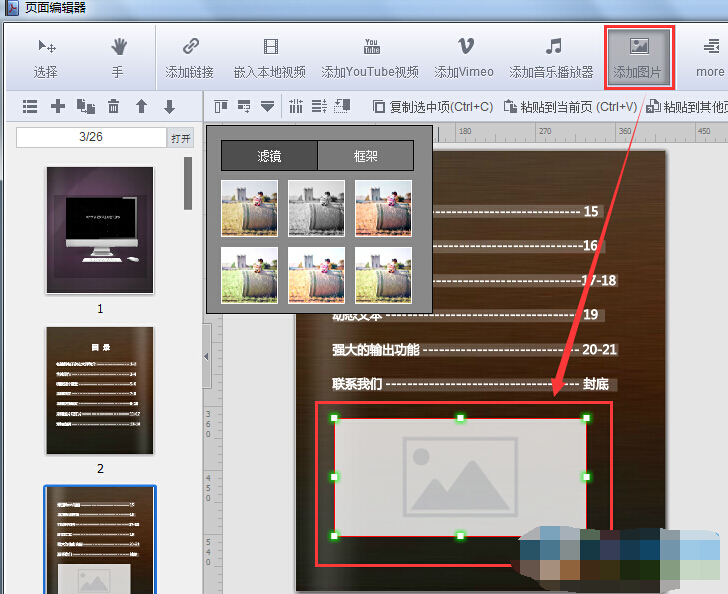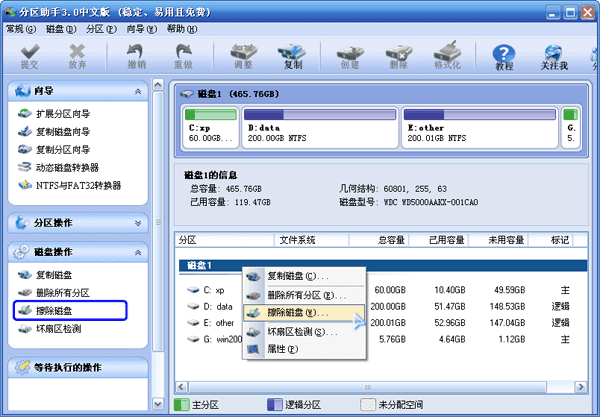萬盛學電腦網 >> 圖文處理 >> Photoshop教程 >> ps調色教程 >> PS調出年代感和歷史感的復古風格照片
PS調出年代感和歷史感的復古風格照片
復古風格照片的運用范圍非常廣,靜物,風景,人物,建築等都可以用這種方式來表現年代感和歷史感。今天為大家推薦一個PS調出年代感和歷史感的復古風格照片,挺實用的教程,感興趣的朋友可以過來學習一下,我們先來看看原圖和最終的效果圖對比吧:

步驟1
新增一個曲線調整圖層,並將色版切到綠,再將暗部的控制點向上拉。

步驟2
接著再將色版切到藍,一樣也是將暗部的控制點向上拉。

步驟3
再新增一個色階調整圖層,分別將亮面與中間調的控制點向左拉。
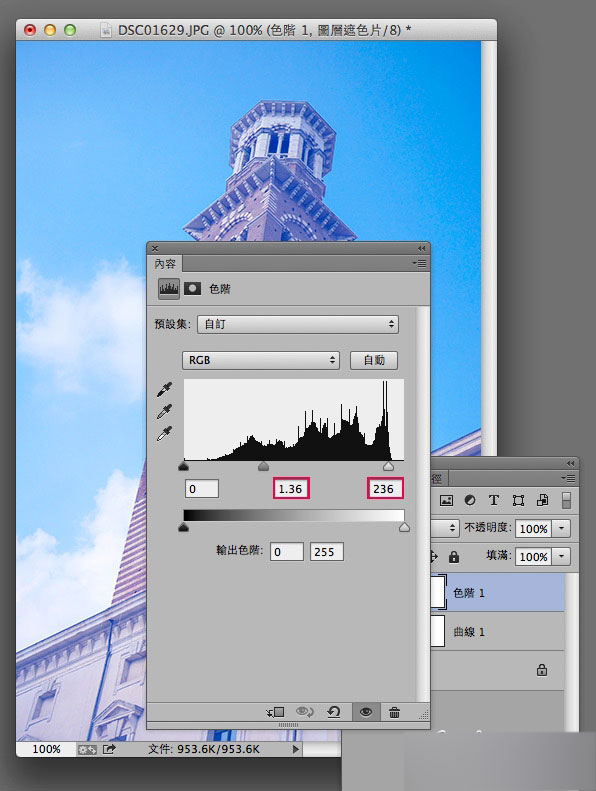
步驟4
新增一個亮度對比調整圖層,將對比加大。
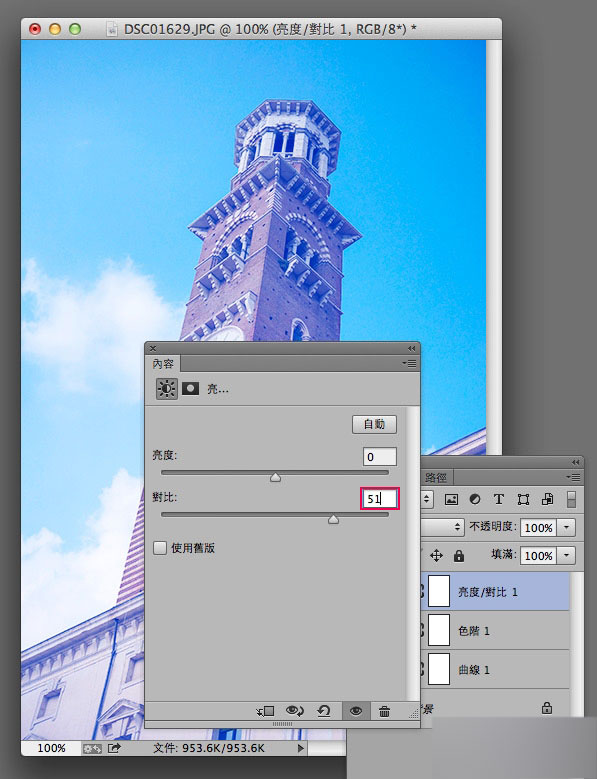
步驟5
再新增一個曲線調整圖層,將綠色版暗面的控制點向右拉。
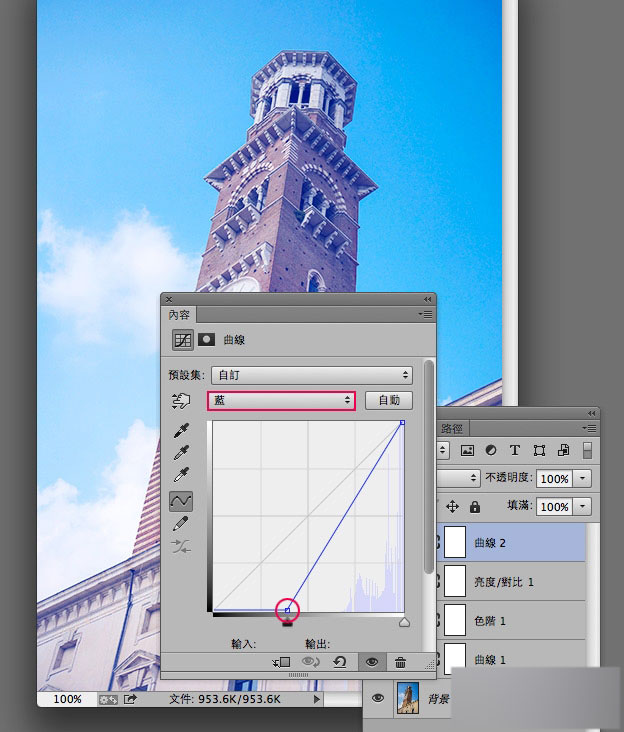
步驟6
再切到藍色版,將暗面的控制點向右拉。

步驟7
再新增一個亮度對比調整圖層,分別將亮度降一點,與把對比加大。
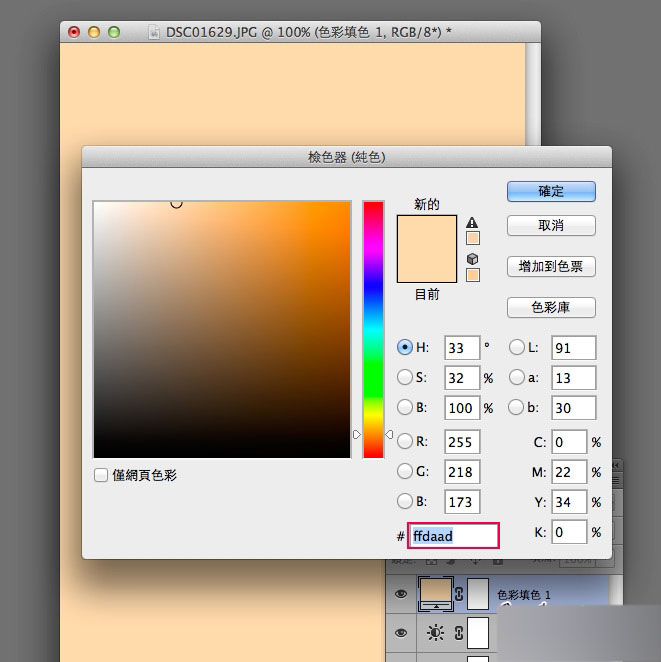
步驟8
新增一個純色調整圖層,並填入米黃色。

步驟9
將圖層混合模式設為色彩增值,並調整一下不透明度,這時畫面就會帶點微黃。

步驟10
再新增一個曲線調整圖層,切到綠色板,將暗面控制點向上拉。
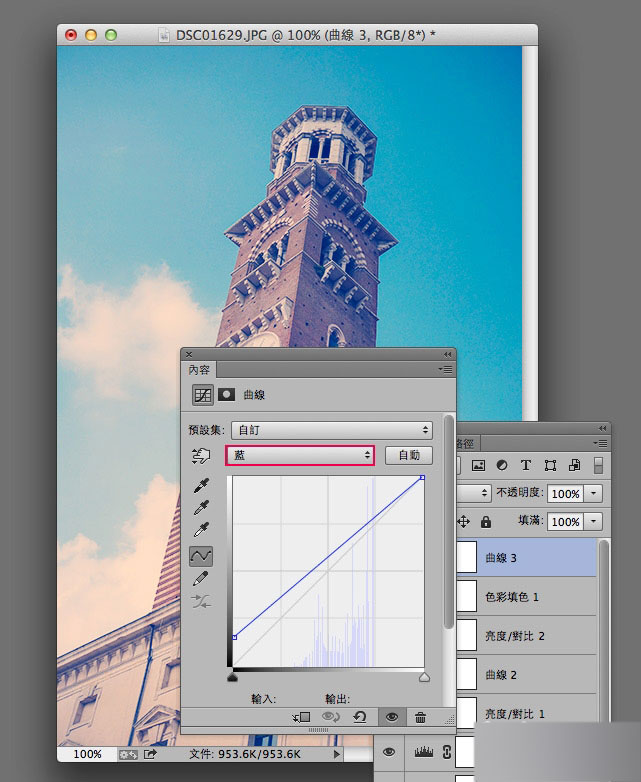
步驟11
再切到藍色板,一樣的將暗面控制點向上拉。

步驟12
最後再新增一個色彩平衡調整圖層,在亮部的地方,分別的加入紅與黃。
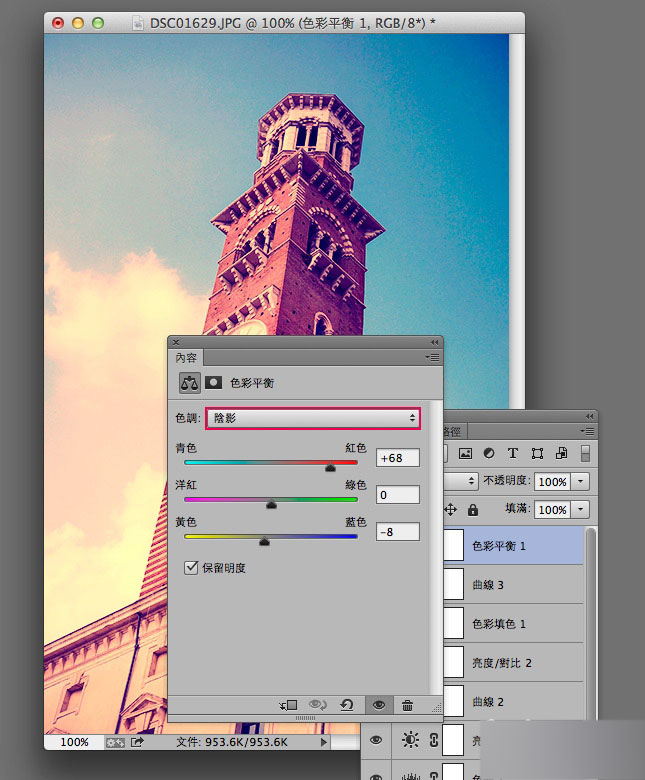
步驟13
再切到陰影選項,也是一樣加入紅與黃。
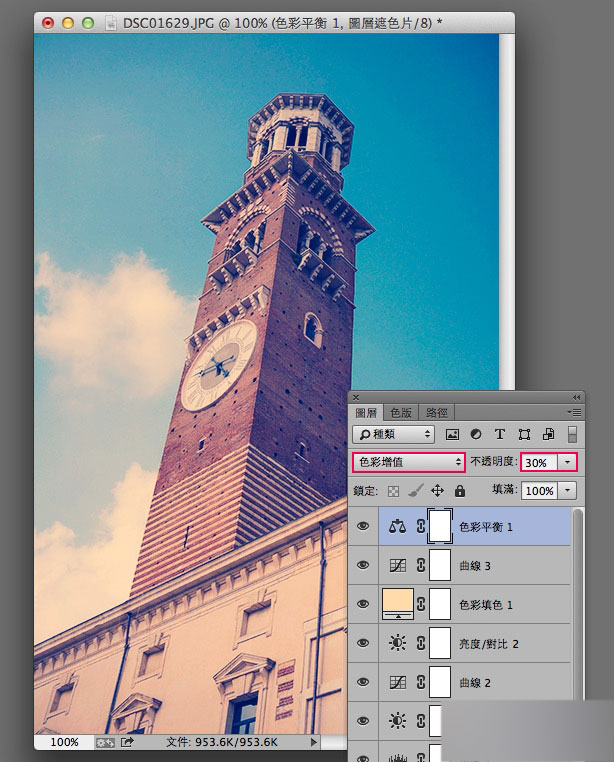
步驟14
再把圖層混合模式設為色彩增值,並調整不透明度。

步驟15
鏘~鏘~完成! 是不是很有懷舊的底片fu呀!當作好這一個後,以後只要把這些調整圖層,直接拖拉過去就行啦!最後再調整一下設定值,就能套用到各種主題的照片上啦! 原圖和效果:
以上就是PS調出年代感和歷史感的復古風格照片教程,大家快快來學習吧!
ps調色教程排行
軟件知識推薦
相關文章
copyright © 萬盛學電腦網 all rights reserved